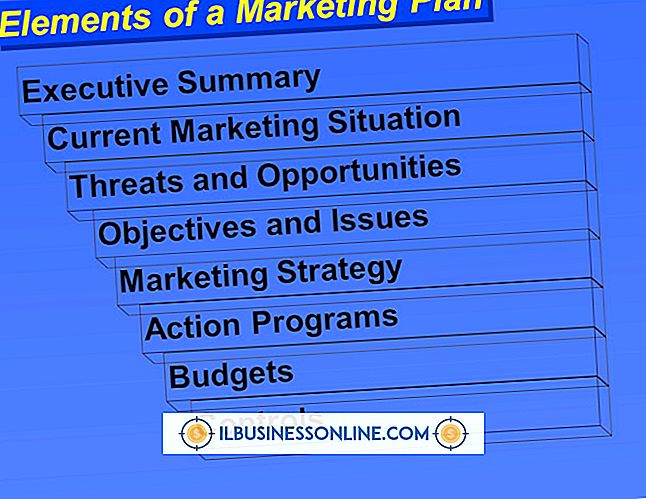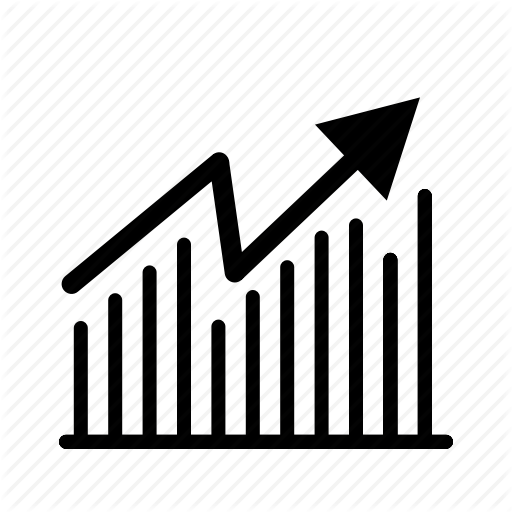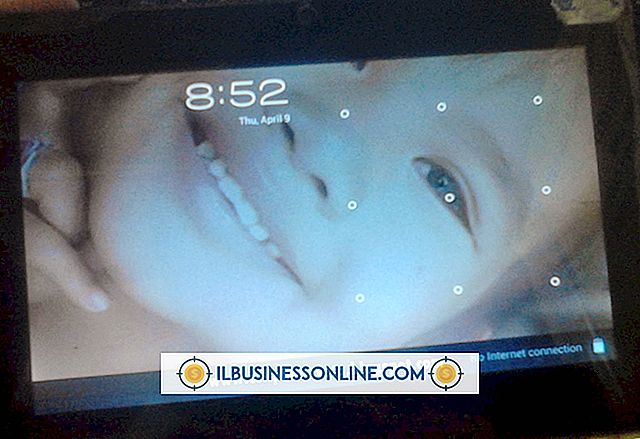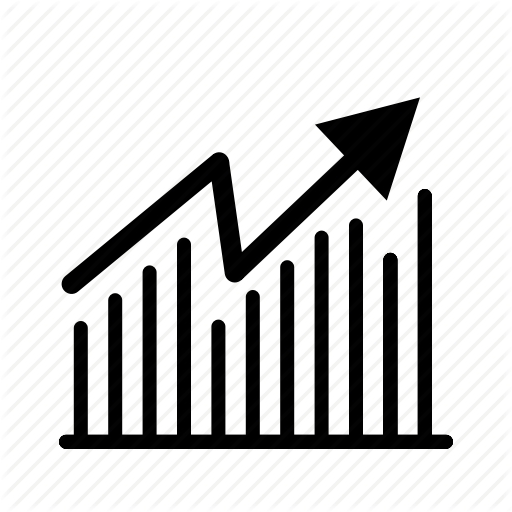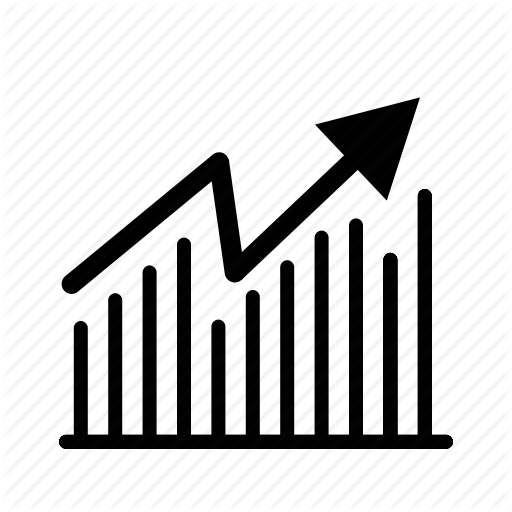วิธีฮาร์ดรีเซ็ตแท็บเล็ตองค์ประกอบ Pantech

คุณอาจสามารถแก้ปัญหาที่เกิดซ้ำเช่นการขัดข้องและการค้างได้โดยรีเซ็ตแท็บเล็ต Pantech Element คุณควรรีเซ็ตองค์ประกอบก่อนที่จะขายหรือมอบให้เพื่อปกป้องข้อมูลส่วนบุคคลของคุณ การรีเซ็ตจะลบข้อมูลส่วนใหญ่ของคุณและเรียกคืนการตั้งค่าทั้งหมดกลับเป็นค่าเริ่มต้นจากโรงงาน โปรดทราบว่าคุณสามารถเลือกที่จะเก็บข้อมูลในหน่วยความจำภายใน - ข้อมูลนี้รวมถึงภาพถ่ายเพลงวิดีโอข้อความและอีเมล - ก่อนที่คุณจะรีเซ็ตอุปกรณ์ หากคุณมีข้อมูลสำคัญเกี่ยวกับแท็บเล็ตให้สำรองข้อมูลไว้ในคอมพิวเตอร์ก่อนทำการรีเซ็ต
รีเซ็ตผ่านเมนู
1
แตะไอคอน "การตั้งค่า" บนหน้าจอหลักหรือในเมนูแอพเพื่อแสดงเมนูการตั้งค่าจากนั้นแตะ "ความเป็นส่วนตัว"
2
แตะ "รีเซ็ตข้อมูลเป็นค่าเริ่มต้น" ในส่วนข้อมูลส่วนตัว หากคุณต้องการเก็บข้อมูลไว้ในที่เก็บข้อมูลสื่อภายในอย่าเลือกช่อง "ลบที่เก็บข้อมูลสื่อบันทึกภายใน"
3
แตะ "รีเซ็ตแท็บเล็ต" เพื่อทำการรีเซ็ต แท็บเล็ตเริ่มต้นใหม่โดยอัตโนมัติ แต่คุณอาจไม่สามารถใช้งานได้นานถึง 15 นาที
รีเซ็ตแท็บเล็ตแช่แข็ง
1
ปิดแท็บเล็ตองค์ประกอบ Pantech หากคุณไม่สามารถปิดได้ตามปกติให้ถอดและใส่แบตเตอรี่เข้าไปใหม่
2
กดปุ่ม "Power" และ "ลดระดับเสียง" ค้างไว้จนกว่าโลโก้ Android จะปรากฏบนหน้าจอ
3
กดปุ่ม "ลดระดับเสียง" ซ้ำ ๆ จนกว่าคุณจะไฮไลต์ตัวเลือก "ล้างข้อมูล / รีเซ็ตเป็นค่าจากโรงงาน" แล้วกดปุ่ม "Power" เพื่อเลือก
4
ไฮไลต์ "ใช่ - ลบข้อมูลผู้ใช้ทั้งหมด" และกด "พลัง" เพื่อเลือกตัวเลือก
5
เน้นตัวเลือก "ระบบรีบูตทันที" จากนั้นกดปุ่ม "Power" เพื่อรีบูตและรีเซ็ตแท็บเล็ต
ปลาย
- ตรวจสอบว่าแท็บเล็ตมีพลังงานแบตเตอรี่อย่างน้อย 50 เปอร์เซ็นต์ก่อนที่คุณจะพยายามรีเซ็ต
คำเตือน
- คุณไม่สามารถกู้คืนข้อมูลหลังจากรีเซ็ตอุปกรณ์แล้ว สำรองข้อมูลก่อนที่คุณจะเริ่มการรีเซ็ตอุปกรณ์
- อย่าปิดแท็บเล็ตองค์ประกอบในขณะที่กำลังดำเนินการรีเซ็ต คุณมีความเสี่ยงที่จะทำให้ระบบปฏิบัติการ Android เสียหาย